随着电脑的使用时间越来越长,系统可能会出现各种问题,此时进行重装系统是一个不错的选择。本文以天才电脑为例,详细介绍了如何轻松搞定重装系统,帮助读者解决...
2025-09-06 174 重装系统
在使用电脑的过程中,有时候我们会遇到各种问题,例如系统卡顿、病毒感染等,此时重装操作系统就成为了解决问题的一个有效方法。本文将详细介绍如何重装Win10系统,帮助读者轻松应对各种系统问题。

1.下载Win10系统镜像文件

在重新安装系统之前,首先需要下载适合自己电脑型号的Win10系统镜像文件,可以从微软官方网站或其他可信的下载平台获取。
2.制作Win10系统安装盘
将下载好的Win10系统镜像文件刻录到U盘或光盘中,制作成可启动的安装盘。
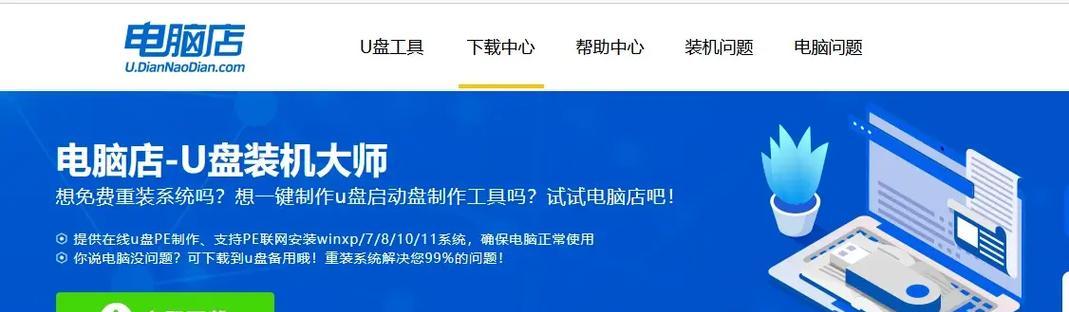
3.备份重要数据
在进行系统重装之前,务必要备份重要的个人数据,例如文档、照片、视频等,以免造成数据丢失。
4.进入BIOS设置
重启电脑,在开机画面出现时按下对应的按键(通常是Delete、F2或F12)进入BIOS设置界面。
5.设置启动顺序
在BIOS设置界面中,找到"Boot"或"启动顺序"选项,将启动盘的优先级调至最高,确保系统会从安装盘启动。
6.安装Win10系统
重启电脑后会自动从安装盘启动,按照屏幕上的提示进行安装步骤,包括选择语言、接受许可协议、分区等。
7.选择安装类型
在安装过程中,系统会要求选择安装类型,可以选择保留个人文件并更新系统、只保留个人文件或者全新安装,根据个人需求进行选择。
8.完成系统安装
等待系统安装完成,并根据提示进行一些基础设置,如设置用户名、密码、网络连接等。
9.安装驱动程序
在系统安装完成后,需要安装相应的驱动程序,以确保硬件正常工作。可以从电脑制造商的官方网站下载最新的驱动程序。
10.更新系统和软件
完成驱动程序的安装后,及时进行系统和软件的更新,以获取最新的功能和修复已知问题。
11.安装常用软件
根据个人需求,重新安装常用的软件程序,例如办公套件、浏览器、杀毒软件等。
12.恢复个人数据
将之前备份的个人数据恢复到新系统中,确保不会丢失重要的文件和资料。
13.配置个性化设置
根据个人喜好进行个性化设置,例如更换壁纸、调整桌面图标布局、设置系统主题等。
14.清理系统垃圾
使用系统自带的磁盘清理工具或第三方软件进行系统垃圾的清理,以提升系统运行速度和效率。
15.测试系统稳定性
在完成以上步骤后,进行一段时间的系统使用测试,确保系统稳定性和正常运行。
通过本文的详细教程,读者可以轻松掌握重装Win10系统的步骤,解决各种系统问题,并在操作过程中注意备份重要数据、更新驱动程序和软件,以及个性化设置等方面。重装系统需要谨慎操作,但只要按照本文的步骤进行,相信读者能够成功完成系统重装。
标签: 重装系统
相关文章
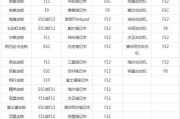
随着电脑的使用时间越来越长,系统可能会出现各种问题,此时进行重装系统是一个不错的选择。本文以天才电脑为例,详细介绍了如何轻松搞定重装系统,帮助读者解决...
2025-09-06 174 重装系统

随着电脑使用的时间增长,我们常常会遇到各种电脑错误和问题,这些错误有时会导致电脑运行缓慢或无法正常使用。而重装系统是解决大多数电脑问题的有效方法之一。...
2025-08-16 147 重装系统

在使用笔记本电脑的过程中,难免会遇到系统出现问题或者需要升级的情况。而重装系统是解决这些问题的一种常见方法。本文将详细介绍如何在不使用优盘的情况下,轻...
2025-08-09 148 重装系统

随着电脑使用时间的增长,我们常常会遇到各种系统问题,如卡顿、蓝屏等。此时,重装系统是一个常见的解决方法。然而,重新安装系统通常需要一些专业的技能和操作...
2025-08-07 216 重装系统

在使用电脑过程中,系统出现各种问题是难以避免的。而重装系统是解决问题的有效方法之一。本文将详细介绍如何使用U盘重新安装Windows7系统的步骤和注意...
2025-08-04 148 重装系统

随着使用时间的增长,苹果一体机的系统可能会变得越来越缓慢或出现各种问题。重装系统是解决这些问题的有效方法。本教程将带你逐步学习如何重装苹果一体机的系统...
2025-08-03 178 重装系统
最新评论